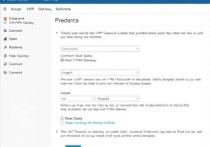阿里云服务器无法访问FTP地址的排查与解决方案
阿里云服务器无法访问FTP地址时,需排查以下问题:首先检查安全组是否开放21端口及被动模式所需端口范围;其次确认FTP服务(如vsftpd)是否正常运行;再核查配置文件中的IP绑定、用户权限及目录访问限制;最后排查本地防火墙或网络策略是否拦截连接,解决方案包括开放端口、重启服务、调整PASV配置、修复权限及使用telnet测试端口连通性。
问题现象描述 近期有不少用户反馈在使用阿里云服务器搭建FTP服务时,遇到"无法访问FTP地址"的异常情况,具体表现为:本地客户端连接时提示"连接超时"或"无法建立数据连接",部分用户甚至无法完成基础的身份验证流程,这类问题往往涉及网络配置、服务状态和安全策略等多个层面,需要系统性排查才能定位根源。
网络连接基础检查
-
服务器端口监听状态 使用
netstat -tuln命令检查21端口是否处于LISTEN状态,若未监听,需确认FTP服务是否已正确安装并启动,对于vsftpd服务,可执行systemctl status vsftpd查看服务运行状态;若服务未运行,通过systemctl start vsftpd启动服务。
-
本地网络环境测试 建议用户先通过
ping命令测试服务器基础连通性,若基础网络可达,可尝试使用telnet连接21端口:telnet <服务器IP> 21,若连接失败,需重点排查防火墙和安全组配置。
安全组规则配置要点 阿里云服务器的安全组规则是影响外部访问的关键因素,需特别注意:
- 入方向规则必须包含允许21端口的TCP协议
- 若使用被动模式,需开放1024-65535的端口范围
- 规则的源地址建议设置为0.0.0.0/0(生产环境需根据实际需求调整)
- 检查规则是否已正确应用到对应实例
系统防火墙配置调整 Linux系统默认的firewalld或iptables可能拦截FTP流量,排查步骤:
- 检查防火墙状态:
systemctl status firewalld - 若启用防火墙,添加21端口:
firewall-cmd --permanent --add-port=21/tcp - 对于被动模式,添加端口范围:
firewall-cmd --permanent --add-port=1024-65535/tcp - 重启防火墙使配置生效:
firewall-cmd --reload
FTP服务配置优化
- 被动模式参数设置
在vsftpd配置文件中(通常为/etc/vsftpd/vsftpd.conf),需正确配置:
PassiveAddress=<服务器公网IP> PassivePorts=1024 65535 - 用户权限配置 确保用户有正确的目录访问权限,特别注意:
- 用户主目录的读写执行权限
- chroot限制是否配置正确
- 匿名访问权限是否开启(如需)
日志分析方法 FTP服务日志通常位于/var/log/vsftpd.log,关键排查点:
- 连接建立阶段的错误代码
- 身份验证失败的具体原因
- 被动模式下的端口分配记录
- 客户端IP地址的访问记录
建议将日志级别调整为DEBUG模式,通过log_ftp_protocol=YES参数开启详细日志记录,分析日志时要特别注意"Connection reset by peer"等异常提示。
典型问题场景解析
-
多IP服务器配置 当服务器配置多个公网IP时,需在PassiveAddress参数中指定所有可能使用的IP地址,可通过
ip a命令查看所有网络接口信息。 -
负载均衡场景 若服务器前端部署了负载均衡设备,需确保负载均衡器的配置与FTP服务端口匹配,并正确处理FTP协议的特殊性。
-
容器化部署问题 在Docker等容器环境中运行FTP服务时,需特别注意端口映射和网络模式配置,推荐使用host网络模式避免NAT转换带来的问题。
连接测试工具推荐
本地测试工具
- FileZilla(支持主动/被动模式切换)
- WinSCP(可测试SFTP和FTP)
- lftp(命令行工具,支持断点续传)
服务器端测试
curl -v ftp://<服务器IP>:测试基础连接ftp <服务器IP>:使用命令行客户端nmap -p 21 <服务器IP>:检测端口开放状态
高级排查技巧
-
使用tcpdump抓包分析 执行
tcpdump -i eth0 port 21 -w ftp.pcap捕获流量,通过Wireshark分析数据包交互过程,可精准定位连接中断环节。 -
检查系统资源限制 通过
ulimit -n查看文件句柄限制,free -h检查内存使用情况,df -h确认磁盘空间是否充足,资源不足可能导致服务异常中断。 -
SELinux策略影响 执行
getenforce检查SELinux状态,若为Enforcing模式,可临时切换为Permissive模式测试:setenforce 0,确认问题后需通过semanage配置具体策略。
常见误区与注意事项
-
端口冲突问题 部分用户将FTP端口修改为非标准端口后,忘记同步更新客户端配置和安全组规则,导致连接失败。
-
被动模式配置陷阱 未正确配置PassiveAddress参数可能导致客户端无法获取正确的IP地址,从而在建立数据连接时失败,建议在配置文件中明确指定服务器公网IP。
-
用户权限设置 即使系统用户存在,若未在FTP配置中正确设置权限,仍可能出现"530 Login incorrect"的错误,需同时检查系统用户和FTP用户配置。
十一、解决方案实施步骤
基础配置检查
- 确认FTP服务已启动
- 检查安全组和防火墙配置
- 验证用户权限和目录权限
服务日志分析
- 查看日志定位具体错误
- 根据日志调整配置参数
- 测试验证修改效果
网络环境优化
- 关闭不必要的网络服务
- 优化TCP参数配置
- 检查服务器带宽使用情况
十二、预防措施建议
-
定期检查安全组策略 建议每月进行一次安全组规则审计,确保所有必要端口都已开放,可使用阿里云控制台的"安全组配置检查"功能辅助验证。
-
建立监控体系 部署FTP服务监控工具,实时跟踪:
- 端口可用性
- 连接成功率
- 响应时间
- 用户登录状态
配置备份机制 定期备份FTP配置文件,建议使用版本控制系统管理配置变更,重要配置修改前应进行充分测试。
十三、技术演进方向 随着云原生架构的发展,传统FTP服务正在向SFTP和WebDAV等更安全的协议迁移,建议用户:
- 优先考虑使用SSH协议的SFTP
- 评估是否需要部署FTPS加密服务
- 探索对象存储替代方案
- 关注云厂商提供的托管FTP服务
十四、 解决阿里云服务器FTP访问问题需要系统性思维,从网络配置到服务设置,从安全策略到系统资源,每个环节都可能成为瓶颈,建议用户建立标准化的检查流程,优先排查安全组和防火墙配置,再深入分析服务日志和系统设置,对于频繁出现连接问题的场景,可考虑升级到更现代的文件传输方案,以获得更好的安全性和稳定性。